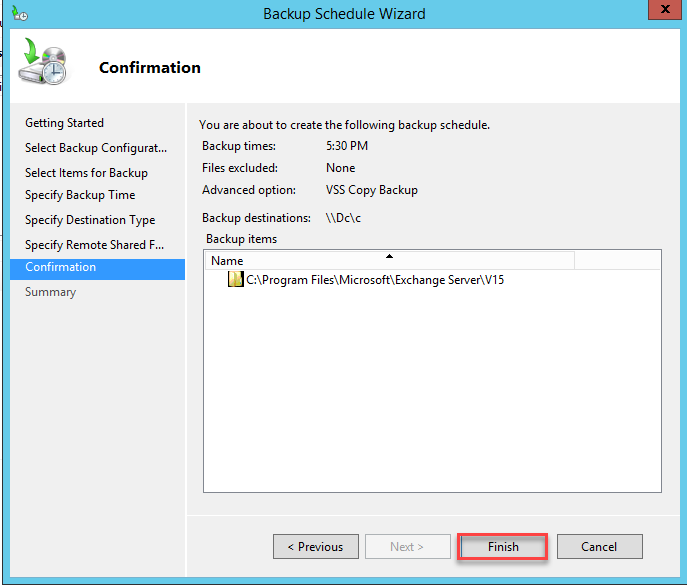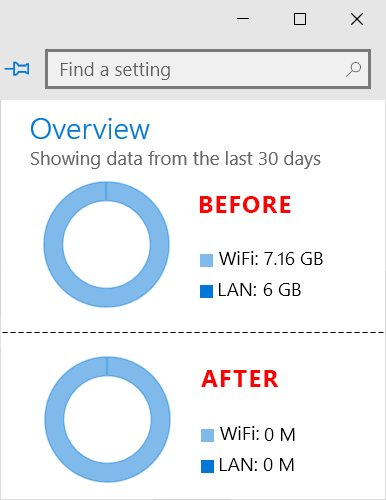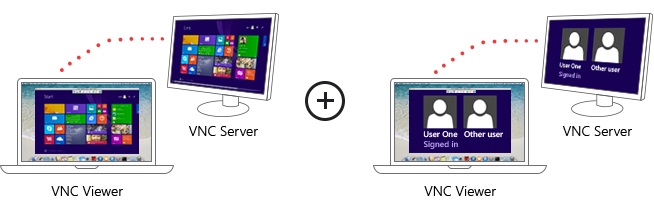نحوه تهیه Backup از سرور Exchange بصورت اتوماتیک
برای تهیه Backup از سرور Exchange بصورت اتوماتیک می توانید از نرم افزار Backup خود ویندوز سرور استفاده کنید تا به راحتی در طی دوره های مشخص فایل Backup تهیه شود.
ابتدا نرم افزار Backup را از ویندوز سرور فعال کنید که به دو صورت میتوان اینکار را انجام داد.
روش اول: دستور زیر را در PowerShell وارد کنید تا برنامه Backup نصب شود:
Install-WindowsFeature Windows-Server-Backup
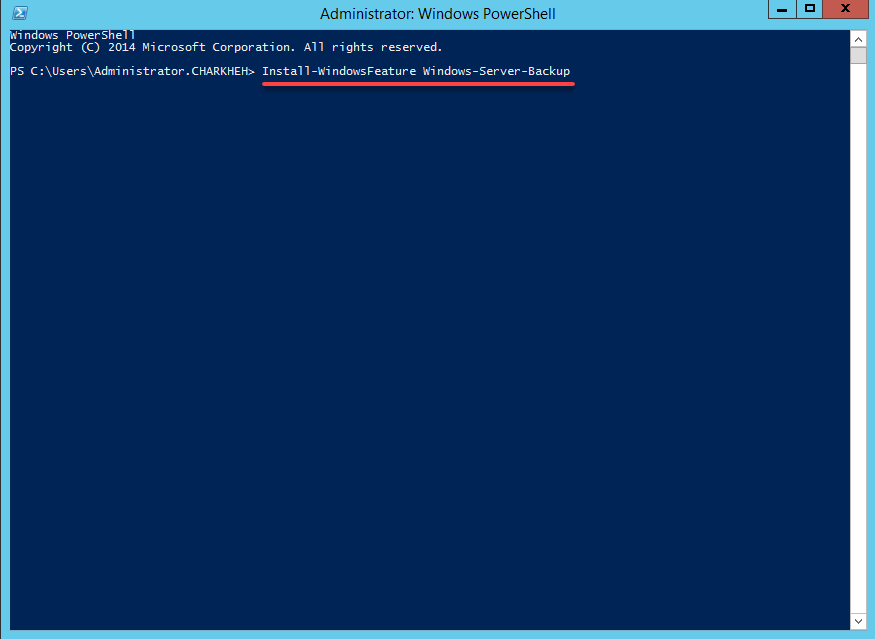 روش دوم:
روش دوم:
در این روش وارد برنامه Server Manager شوید از منو Manage گزینه Add Role and feature را انتخاب کنید .
در پنجره باز شده از قسمت Features سرویس Windows server Backup را انتخاب کنید و شروع به نصب کنید.
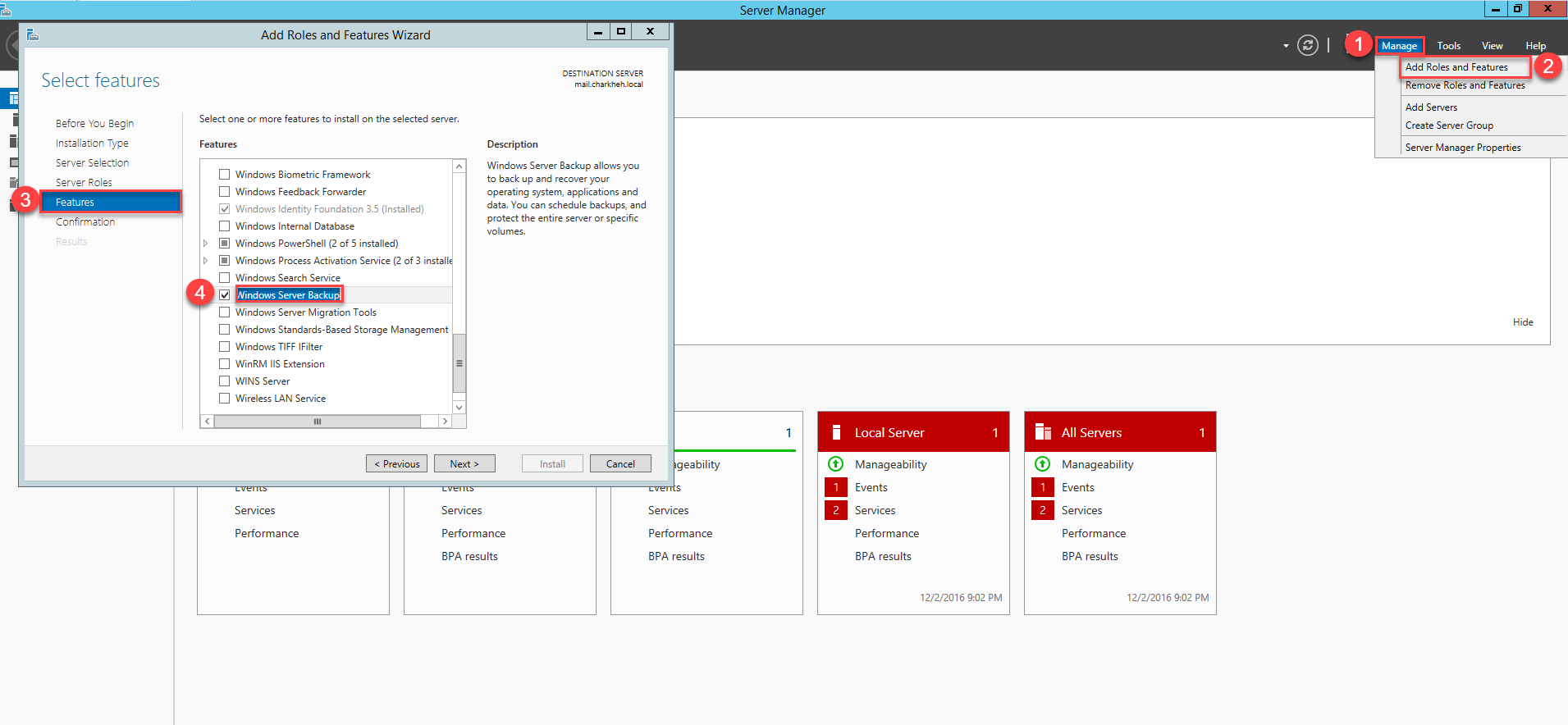
بعد از نصب سرویس Backup برای اجرای آن از برنامه Server Manager منو Tools گزینه Windows server Backup را انتخاب کنید.
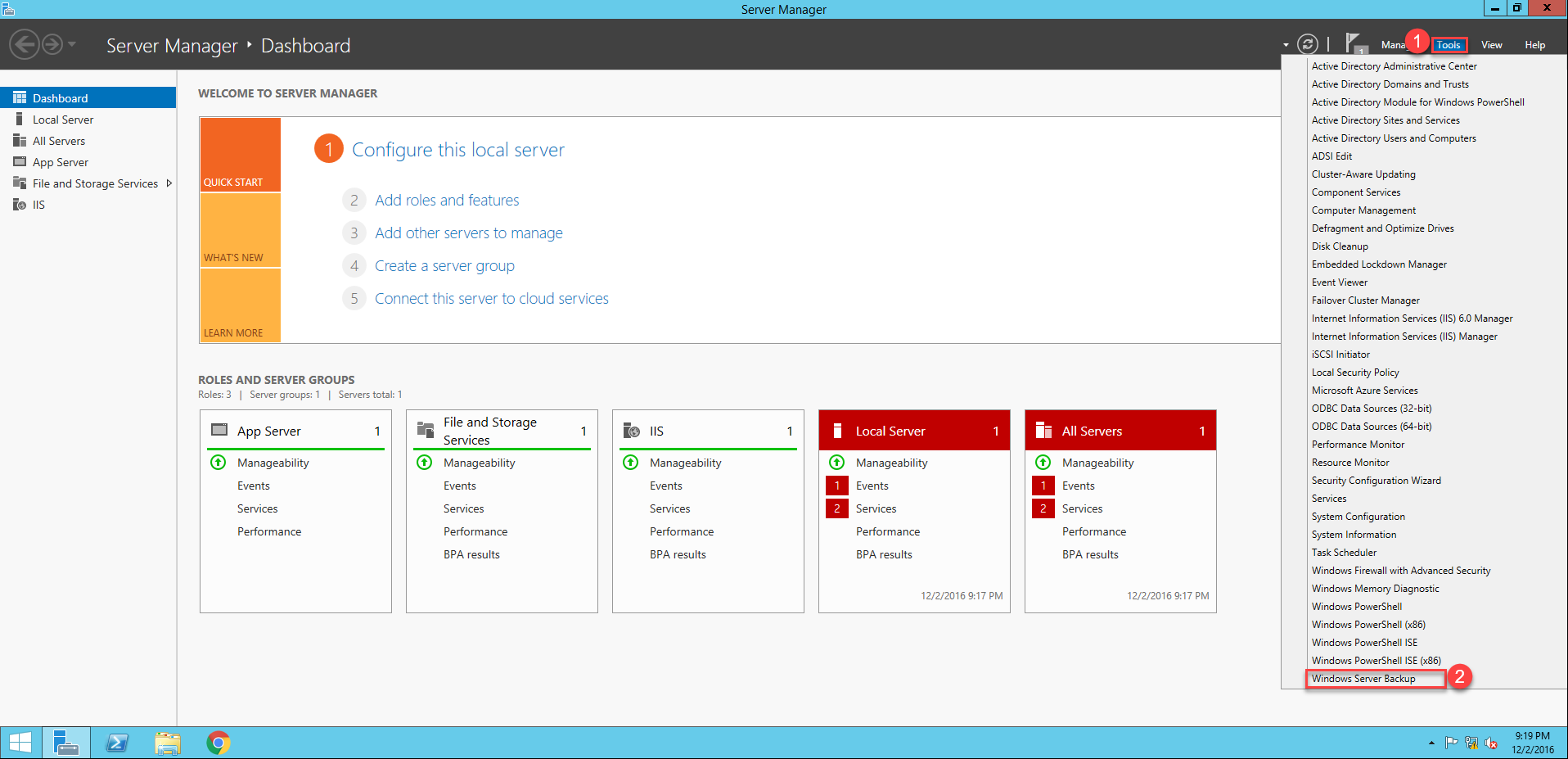
بعد از اجرای برنامه Backup بر روی Local Backup کلیک راست کنید و گزینه اول یعنی Backup Schedule را انتخاب کنید.
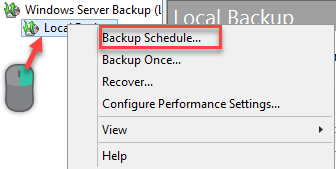 در مرحله اول بر روی Next کلیک کنید که توضیحی مختصری در مورد Backup Schedule می دهد.
در مرحله اول بر روی Next کلیک کنید که توضیحی مختصری در مورد Backup Schedule می دهد.
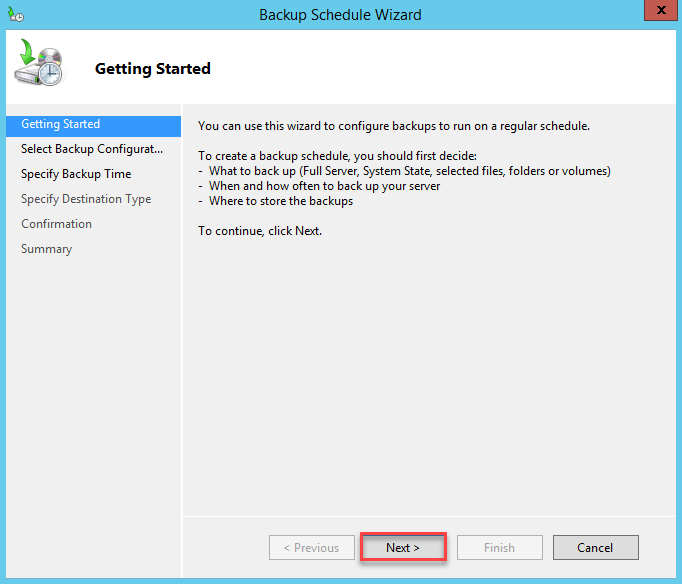
در مرحله دوم بر روی گزینه دوم یعنی Custom کلیک کنید تا خودتان مشخص کنید از چه پوشه هایی قصد دارید Backup تهیه کنید.
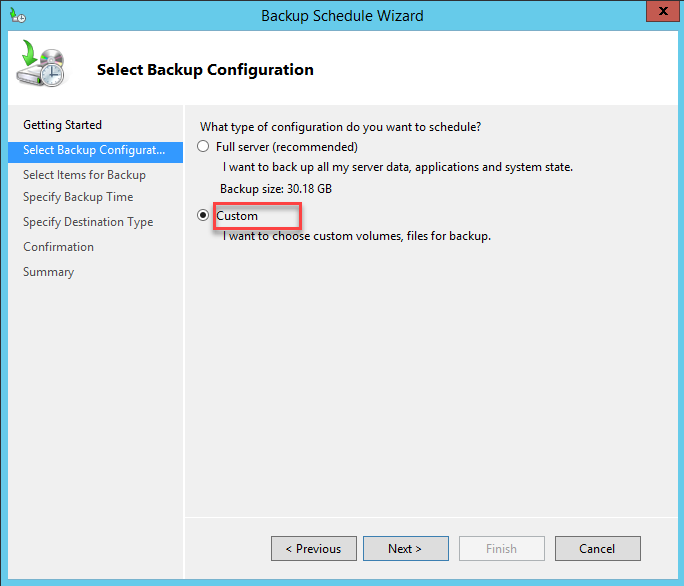
در مرحله سوم باید پوشه هایی که قصد دارید از آن ها Backup گرفته شود را انتخاب کنید که ما قصد داریم پوشه های مربوط به دیتابیس Exchange server بصورت زمانبندی Backup تهیه کنیم، برای انتخاب پوشه بر روی گزینه Add Item کلیک کنید و از مسیر زیر پوشه V15 را انتخاب کنید بعد از انتخاب بر روی Next کلیک کنید.
مسیر فایل های دیتابیس: C:\Program Files\Microsoft\Exchange Server\V15
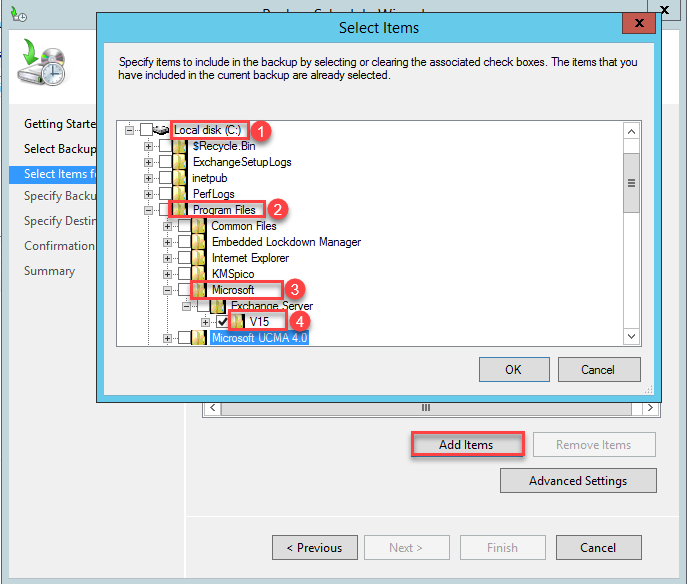
در مرحله چهارم باید زمان بندی برای عملیات Backup را مشخص کنید یعنی اینکه در چه ساعتی از روز میخواهید از پوشه انتخابی Backup تهیه کند.
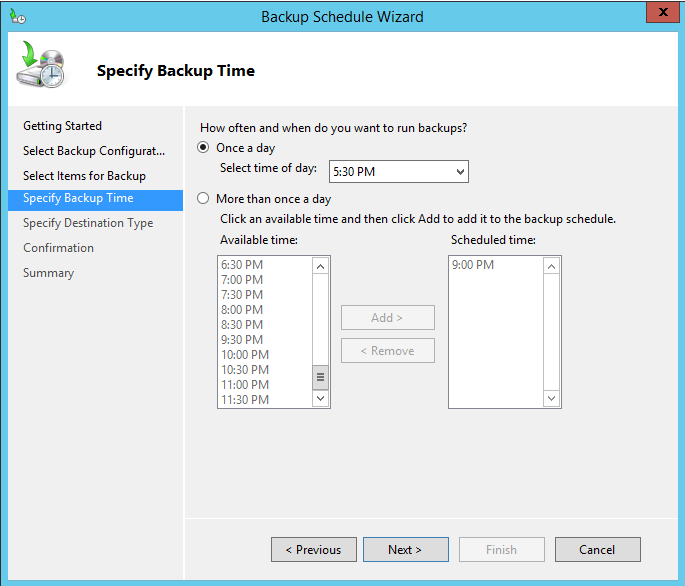
در مرحله پنجم محل ذخیره سازی اطلاعات را مشخص کنید ( حتما برای Backup از بانک های اطلاعاتی محل ذخیره سازی را در یک سرور یا کامپیوتر دیگر که برنامه در آن نصب نشده است ذخیره کنید) پس گزینه سوم که یعنی در یک پوشه Share گذاشته شده در شبکه استفاده کنید.
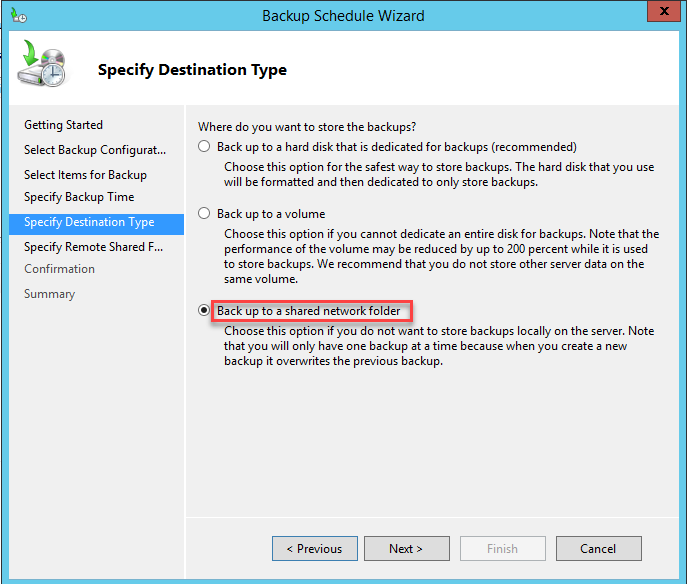 در مرحله ششم در قسمت Location آدرس پوشه Share شده در شبکه را وارد کنید(پوشه ای را که انتخاب میکنید حتما باید Permission مربوط به Write برای کاربر مورد نظر فعال باشد تا بتواند اجازه نوشتن در آن پوشه را داشته باشد)
در مرحله ششم در قسمت Location آدرس پوشه Share شده در شبکه را وارد کنید(پوشه ای را که انتخاب میکنید حتما باید Permission مربوط به Write برای کاربر مورد نظر فعال باشد تا بتواند اجازه نوشتن در آن پوشه را داشته باشد)
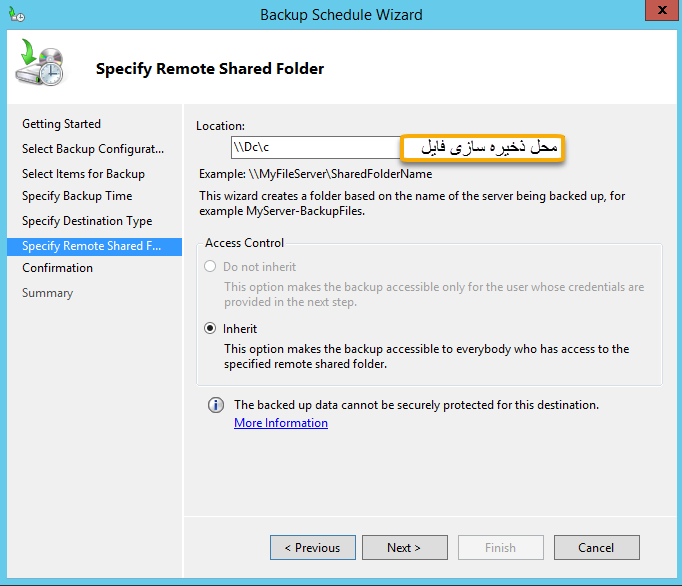 در مرحله آخر هم بر روی Finish کلیک کنید.
در مرحله آخر هم بر روی Finish کلیک کنید.
از این به بعد طبق زمان مشخص شده در محل تعیین شده از دیتابیس برنامه Exchange بصورت اتوماتیک یک نسخه پشتیان گرفته می شود تا در صورت بروز خطا و مشکلی بتوانید از این فایل استفاده کنید.